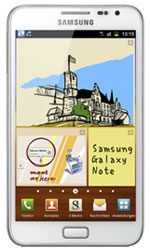
Wichtige Daten auf deinem Handy solltest du immer auch auf einen PC kopieren. Wie du hierfür dein Samsung Galaxy Note mit einem PC verbinden kannst, erfährst du hier.
Voraussetzungen für eine Verbindung
Von Seiten des Herstellers aus wird für eine Computerverbindung ein USB-Kabel standardmäßig mitgeliefert. Dieses Kabel musst du an beide Geräte lediglich einstecken, wodurch sich automatisch eine Verbindung ergibt.
Für diesen Zweck solltest du vorab aber noch die kostenfreie Samsung-Software Kies auf beiden Geräten installieren, die dann beim Verbinden beider Geräte automatisch startet.
Samsung Kies wird auf dem Samsung Galaxy Note oftmals vorinstalliert und kann von dort aus direkt auf den PC überspielt werden, bzw. steht Kies auch auf der Webseite von Samsung zur Verfügung:
» Samsung Kies hier herunterladen
Smartphone als Wechseldatenträger nutzen
Dein Samsung Galaxy Note kannst du durch eine Verbindung mit einem PC als Wechseldatenträger nutzen. Dadurch lässt sich jederzeit problemlos ein Datenaustausch zwischen beiden Geräten realisieren.
Gleiches gilt für eine im Gerät eingesetzte, externe Speicherkarte. Wähle hier die folgenden Menüpunkte aus:
» Einstellungen » Drahtlos und Netzwerke » USB-Verbindung » Speicher mit PC verbinden
Stecke nun das USB-Kabel in beide Geräte und warte das Verbindungssignal ab. Wähle anschließend » USB Speicher verbinden aus.
Daraufhin kannst du vom PC aus auf alle Dateien bzw. Ordner deiner Speicherkarte zugreifen.
Verbindung trennen
Sobald der Datenaustausch abgeschlossen ist, solltest du auch immer eine ordentliche Trennung beider Geräte durchführen. Das machst du so:
- Klicke beim PC auf das USB-Gerätesymbol.
- Wähle » Massenspeichergerät entfernen aus.
- Ziehe das USB-Kabel aus beiden Geräten heraus.


Ich kann meine Daten vom Handy nicht am PC öffnen!!
Ich bitte um einen Rat!